التعامل مع إدارة المخزون في البرنامج المساعد للحجز والمواعيد لـ WooCommerce
نشرت: 2018-02-28سنناقش اليوم كيفية التعامل مع إدارة المخزون داخل المكون الإضافي للحجز والمواعيد لـ WooCommerce. أولاً ، دعنا نفهم ماذا تقصد بإدارة المخزون في المكون الإضافي الخاص بنا.
لقد ناقشنا جميع طرق الحجز المختلفة في منشوراتنا السابقة. في كل من هذه الطرق ، كان علينا دائمًا تعيين الحد الأقصى لإعداد الحجوزات قبل حفظ المنتج. يعرض هذا الإعداد عدد الحجوزات المتاحة للمدة المحددة واعتمادًا على القيم المحفوظة ، يتم إجراء الحجوزات لهذا المنتج / الخدمة في الواجهة الأمامية.
وبالتالي ، فإن نظام إدارة المخزون الخاص بنا يسمح لمسؤولي المتجر بتعيين مخزون من المنتجات / الخدمات وإدارتها بكفاءة .
ملاحظة : لا تستخدم إدارة المخزون في WooCommerce هنا ، فلدينا نظام إدارة المخزون الخاص بنا.
نود اليوم مناقشة هذه الوظيفة لجميع طرق الحجز الثلاثة معًا في منشور واحد ، وذلك للحصول على معرفة كاملة بكيفية عمل الحد الأقصى للحجوزات في المكون الإضافي الخاص بنا.
لذلك دعونا نبدأ بأخذ كل طريقة حجز وفهم وظائف الحجز القصوى :
حجز ليوم واحد
يشير هذا إلى أيام الأسبوع المتكررة حيث يمكن حجز الخدمة ليوم كامل وأي يوم من أيام الأسبوع . دعونا نرى كيفية إعداد الحجز ليوم واحد والحد الأقصى للحجوزات.
سنضيف الحد الأقصى من إعدادات الحجز لقاعة حفلات المنتج حيث يمكن حجز القاعة بحد أقصى 20 حجزًا ليوم واحد.
قسم الإدارة:
ستكون الخطوة الأولى هي إنشاء منتج من المنتجات -> رابط إضافة منتج . إنشاء منتج Party Hall Bookings للعملاء لحجز القاعة ليوم واحد .
في نفس الصفحة ، ستجد أيضًا Booking Meta Box الذي يسمح لك بإعداد منتجك القابل للحجز. قم بتمكين الحجوزات عن طريق النقر فوق خيار تمكين الحجز كما هو موضح أدناه:
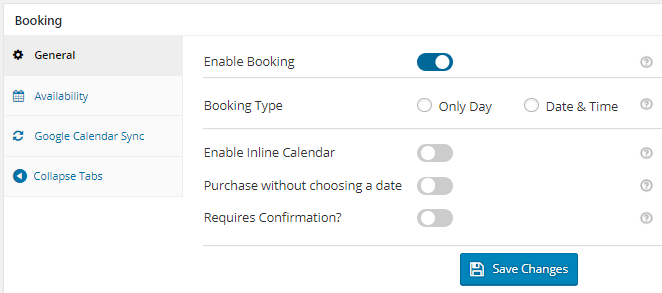
تفعيل خيار الحجز
حدد الآن نوع الحجز على أنه يوم فقط وستلاحظ أنه يتم عرض خيارين آخرين هما يوم واحد وليالي متعددة . هنا حدد يوم واحد كما هو موضح أدناه وانقر على زر حفظ التغييرات .
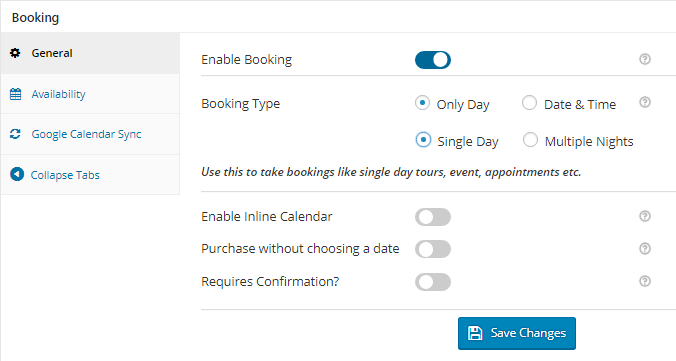
تحديد خيار يوم واحد
أنت الآن بحاجة إلى إضافة الأيام التي ستكون فيها هذه القاعة متاحة للإيجار ، لذلك انتقل إلى علامة التبويب التوفر حيث تحتاج إلى تمكين أيام الأسبوع من جدول أيام الأسبوع كما هو موضح أدناه:
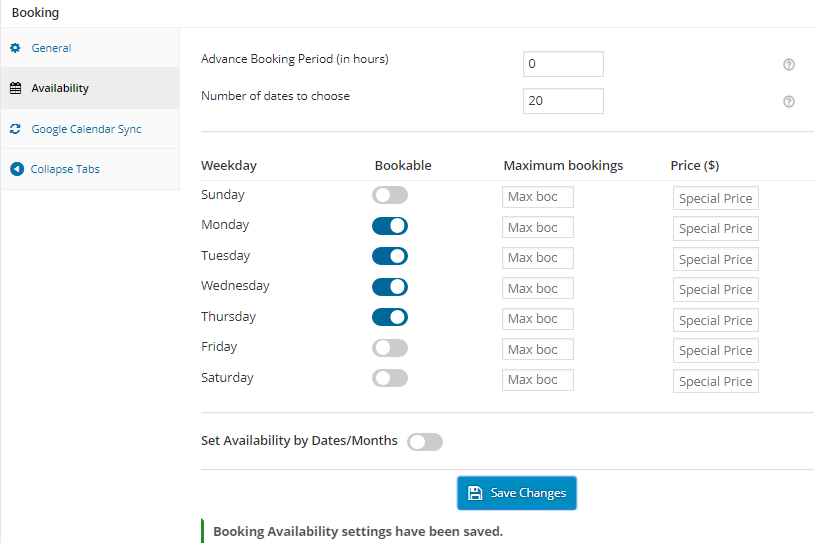
تمكين أيام الأسبوع للحجز
لقد حددنا توافر قاعة الحفلات لجميع أيام الاثنين والثلاثاء والأربعاء والخميس كما هو موضح أعلاه.
بمجرد الانتهاء من ذلك ، أضف الحد الأقصى للحجوزات التي يمكن إجراؤها لهذه الأيام المحددة. كما ترى في لقطة الشاشة أدناه ، يوجد عمود الحد الأقصى للحجوزات في جدول أيام الأسبوع . هنا يمكنك ضبط الحد الأقصى للحجوزات التي يمكن إجراؤها في يوم واحد. لقد أضفنا 20 حجزًا كحد أقصى لجميع أيام الاثنين والثلاثاء والأربعاء والخميس كما هو موضح في لقطة الشاشة أدناه. يمكن تغييرها حسب متطلباتك في أي وقت.
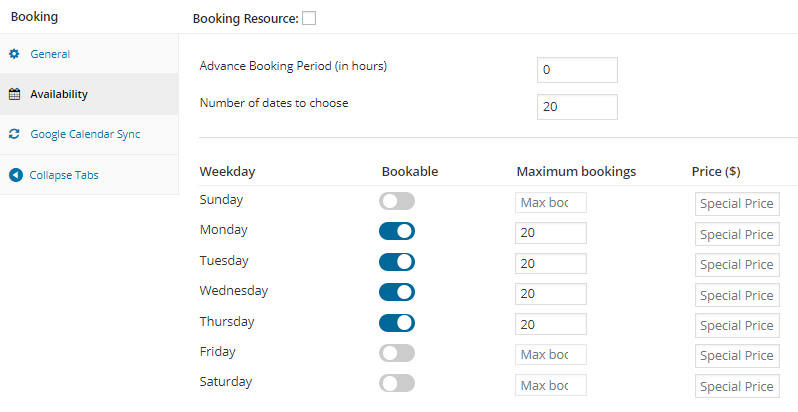
الحد الأقصى للحجوزات والسعر المُضاف
وبالتالي ، سيتم عرض أيام الأسبوع المحددة بأقصى حجوزات لها في الواجهة الأمامية ، مما يسهل على العملاء اختيار اليوم الذي يرغبون فيه للحجز.
نهاية المقدمة:
سيظهر منتج Party Hall Bookings في الواجهة الأمامية لموقع الويب كما هو موضح في لقطة الشاشة أدناه.
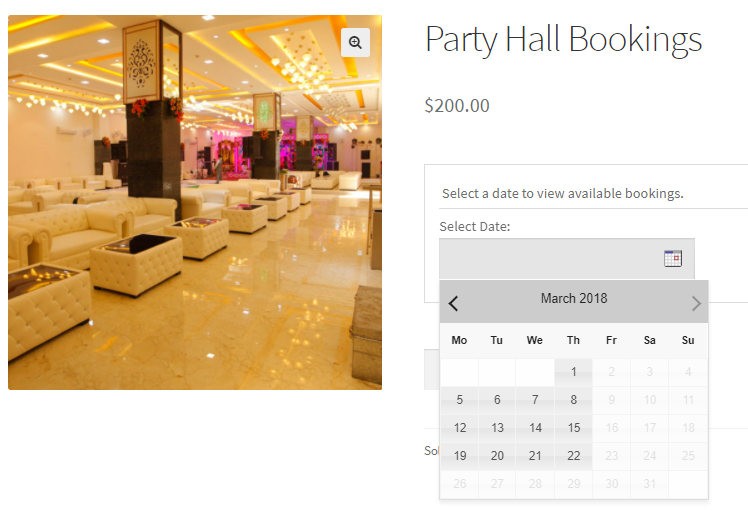
منتج Party Hall Bookings
هنا يمكنك تحديد اليوم المطلوب وإضافة الحجز إلى عربة التسوق. بمجرد تحديد اليوم ، سيتم تمكين الزر " إضافة إلى عربة التسوق" في صفحة عربة التسوق. لقد اخترنا 22 مارس 2018 للحجز كما هو موضح أدناه:
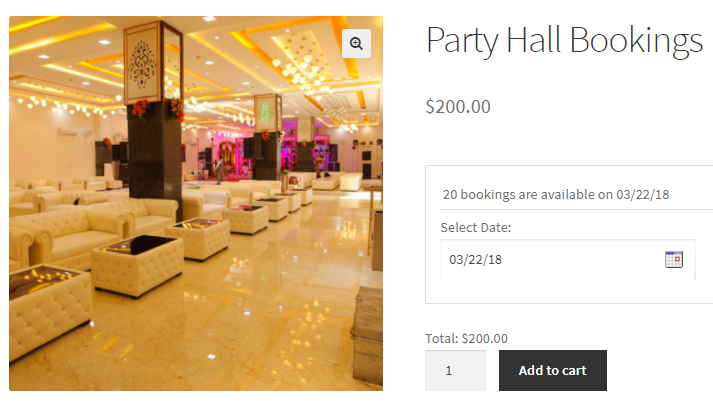
اليوم المحدد لحجز القاعة
كما ترى ، بمجرد تحديد التاريخ في تقويم الحجز ، يتم عرض الحد الأقصى للحجوزات المتاحة لذلك اليوم. هنا تظهر الرسالة 20 حجزًا متاحًا بتاريخ 03/22/18 أعلى خيار تحديد التاريخ كما هو موضح أعلاه.
لنفترض أننا أكملنا حجزنا لهذا التاريخ وحجزنا القاعة ليوم 3 مارس 2018 . الآن إذا عدنا وحددنا هذا التاريخ نفسه في تقويم الحجز ، فسيتم عرض عدد الحجوزات المتاحة لذلك اليوم على أنه 19 حجزًا متاحًا كما هو موضح أدناه:
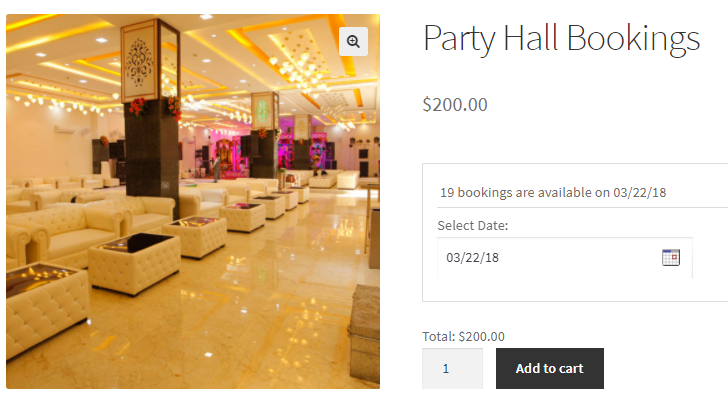
الحجوزات المتاحة معروضة على أنها 19 ليوم 03/22/18
هذا لأننا حجزنا القاعة بالفعل في 3 مارس 2018 ، لذلك لن يُسمح إلا بـ 19 حجزًا لهذا التاريخ الآن. وبالتالي ، هذه هي الطريقة التي يعمل بها الحد الأقصى للحجوزات في يوم واحد كما تمت مناقشته أعلاه.
زيادة مبيعات متجر WooCommerce
"خدمة العملاء رائعة ، فهم يذهبون إلى أبعد الحدود لمساعدة وتصحيح أي مشكلات لدي مع إعداد كل شيء في الوقت المناسب. أستخدم المكوّن الإضافي لعربة التسوق التي تم التخلي عنها وأنا راضٍ جدًا عن النتائج والعربات المستردة." - بران وينتروب
حجز ليالي متعددة
دعونا نرى كيف يعمل تعيين الحد الأقصى للحجوزات على حجز ليالٍ متعددة. سنضيف الحد الأقصى لإعدادات الحجز لمنتج Hotel Sinclair، Ooty حيث يمكن إجراء 30 حجزًا للفندق كحد أقصى في أي تاريخ معين.
سنناقش الواجهة الخلفية (قسم المسؤول) وأقسام الواجهة الأمامية بشكل منفصل على النحو التالي.
قسم الإدارة:
هنا سنقوم بإنشاء منتج Hotel Sinclair، Ooty ونقوم بالحجز لمدة 3 ليالٍ . لهذا دعونا ننشئ المنتج من المنتجات -> رابط إضافة منتج .
في نفس الصفحة ، ستجد أيضًا Booking Meta Box الذي يسمح لك بإعداد منتجك القابل للحجز. قم بتمكين الحجوزات عن طريق النقر فوق خيار تمكين الحجز كما هو موضح أدناه:
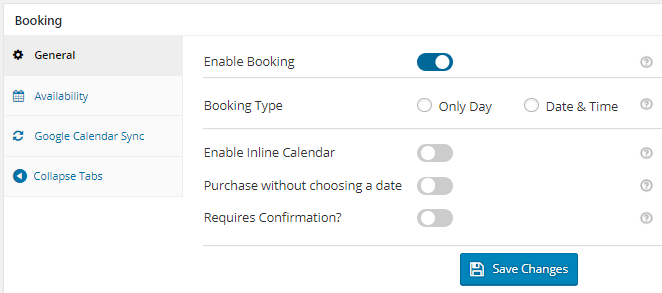
تفعيل إعدادات الحجز
من خلال تمكين هذا الإعداد ، يمكنك تحويل منتج WooCommerce العادي إلى منتج قابل للحجز .
حدد الآن نوع الحجز كاليوم الوحيد ، حيث سيتم عرض خيارين آخرين. حدد خيار ليالي متعددة كما هو موضح أدناه وانقر على زر حفظ التغييرات .
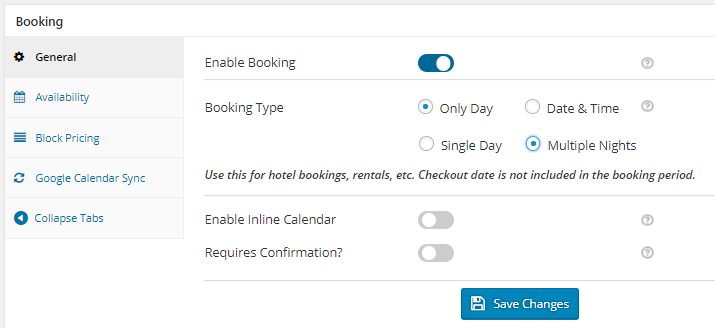
حدد نوع الحجز ليالي متعددة
الآن سوف تحتاج إلى إضافة إعدادات لجعل غرف الفندق متاحة للحجز. في علامة التبويب التوفر ، يمكنك تعيين مدى توفر منتجك مع الحد الأقصى للحجوزات في اليوم.
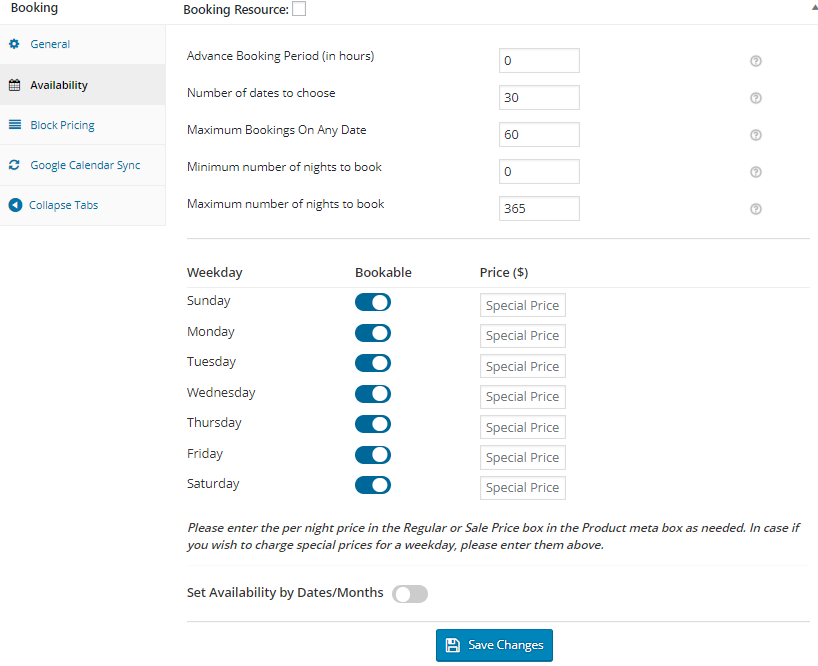
إعدادات التوفر الافتراضية لليالي متعددة
كما ترى ، يتم تمكين جميع أيام الأسبوع افتراضيًا والحد الأقصى للحجوزات في أي تاريخ هو 60 ، لذلك دعنا نضبطها على 30 لأننا نريد 30 حجزًا فقط في تاريخ معين. انقر فوق الزر " حفظ التغييرات " لحفظ إعداد التوفر لهذا المنتج.
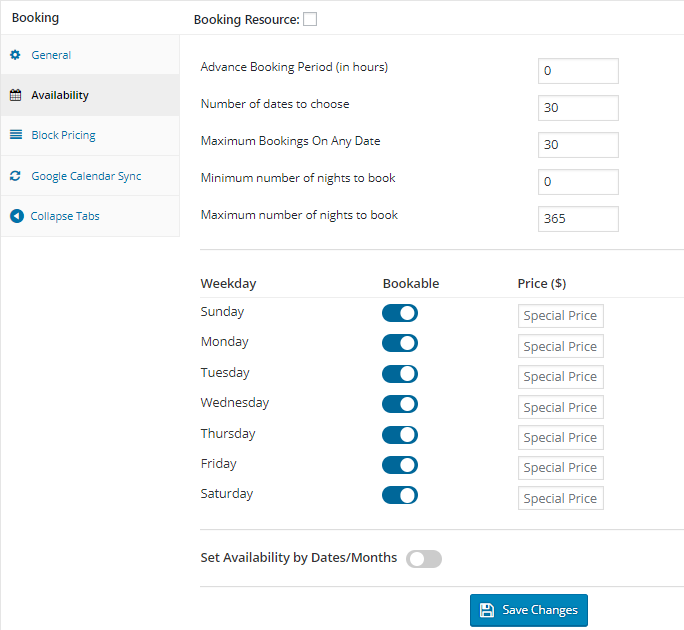

اختيار أيام الأسبوع القابلة للحجز وإعدادات الحد الأقصى للحجوزات
هنا كما ترى ، اخترنا جميع أيام الأسبوع على أنها قابلة للحجز وتم تعيين الحد الأقصى للحجوزات لكل تاريخ قابل للحجز على 30 كما هو مبين أعلاه.
وبالتالي ، سيتم عرض أيام الأسبوع المحددة بأقصى حجوزات لها في الواجهة الأمامية ، مما يسهل على العملاء اختيار اليوم الذي يرغبون فيه للحجز.
نهاية المقدمة:
يظهر المنتج Hotel Sinclair، Ooty في الواجهة الأمامية للموقع كما هو موضح أدناه:
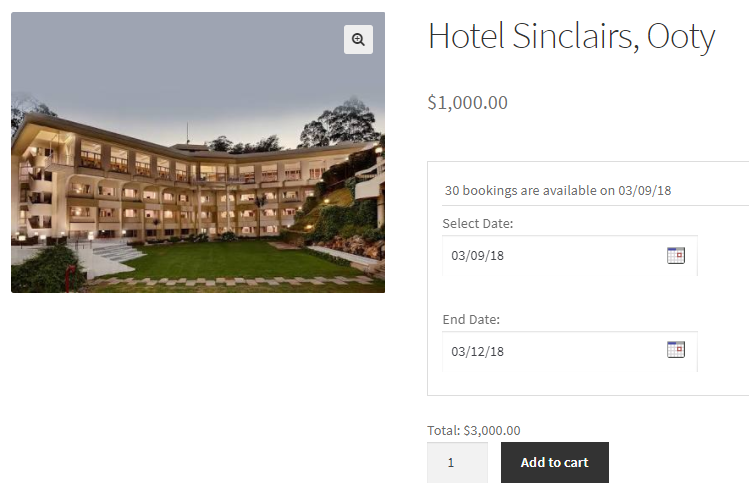
المنتج معروض في الواجهة الأمامية
عند تحديد الفندق لمدة 3 ليالٍ ، يتم عرض الحد الأقصى لعدد الحجوزات المتاحة لهذا التاريخ. لقد قمنا بتعيين الحد الأقصى للحجوزات التي يجب أن يتم إجراؤها لكل يوم على أنه 30 ، ومن ثم تتوفر الرسالة 30 حجزًا في 03/09/18 كما هو موضح أعلاه.
كما رأينا في طريقة الحجز في يوم واحد ، عندما يتم حجز غرفة الفندق في تواريخ معينة ، فإن الحد الأقصى المتاح لها سيظل يتناقص في تلك التواريخ المحددة. هذه هي الطريقة التي يعمل بها الحد الأقصى للحجوزات لحجز عدة ليالٍ.
التاريخ والوقت الحجز
بشروط مماثلة كما تمت مناقشتها في الحجز ليوم واحد وليالي متعددة ، دعنا نرى كيف يمكننا تعيين الحد الأقصى لإعدادات الحجز لحجز الفترة الزمنية.
لنأخذ مثالاً على حجز موعد مع طبيب حيث يكون متاحًا من الاثنين إلى الخميس وستكون أوقاته من 10 صباحًا إلى 2 مساءً وفي المساء بين 4 مساءً و 7 مساءً في أيام الأسبوع هذه. دعونا ننشئ هذا المنتج عيادة دكتور فيل التي ستحجز 20 موعدًا كحد أقصى لزيارة الطبيب.
قسم الإدارة:
ستكون الخطوة الأولى هي إنشاء منتج من المنتجات -> رابط إضافة منتج .
في نفس الصفحة ، ستجد أيضًا Booking Meta Box الذي يسمح لك بإعداد منتجك القابل للحجز. قم بتمكين الإعدادات في مربع بيانات الحجز بالنقر فوق خيار تمكين الحجز كما هو موضح أدناه:
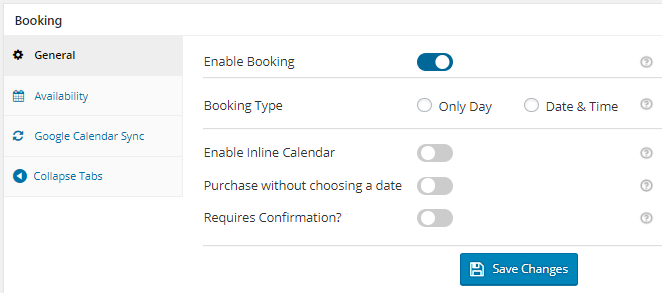
تمكين خيار الحجز
حدد الآن نوع الحجز كتاريخ ووقت كما هو موضح أدناه وانقر على زر حفظ التغييرات .
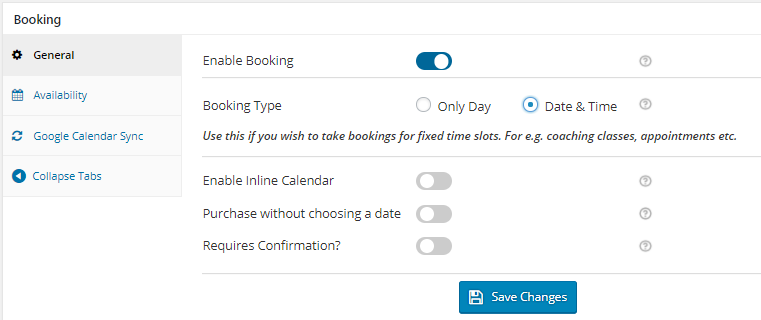
تحديد خيار التاريخ والوقت
لنضيف أيام الأسبوع عندما يكون الطبيب متاحًا جنبًا إلى جنب مع الفترات الزمنية لحجز المواعيد ، والتي يمكن إجراؤها من علامة التبويب التوفر .
حدد أولاً الأيام من جدول أيام الأسبوع وأضف أيضًا الحد الأقصى لعدد المواعيد التي يمكن إجراؤها في ذلك اليوم كما هو موضح أدناه:
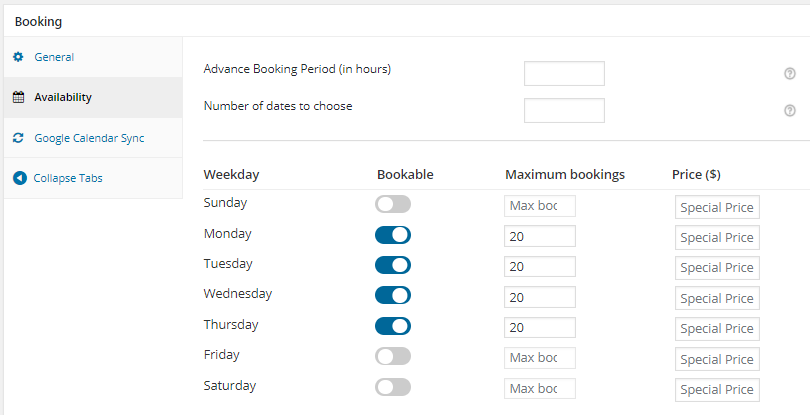
حدد أيام الأسبوع لحجز المواعيد
لقد وضعنا الحد الأقصى للحجوزات لجميع أيام الاثنين. الثلاثاء والأربعاء والخميس 20 حجزًا .
الآن دعنا نضيف الفترات الزمنية لحجز المواعيد من تعيين أيام الأسبوع / التواريخ والجدول الزمني. ستظهر أيام الأسبوع المحددة ويمكنك إضافة فترات زمنية مختلفة لكل يوم من أيام الأسبوع كما هو موضح أدناه. انقر فوق الزر حفظ التغييرات لحفظ هذه الإعدادات.
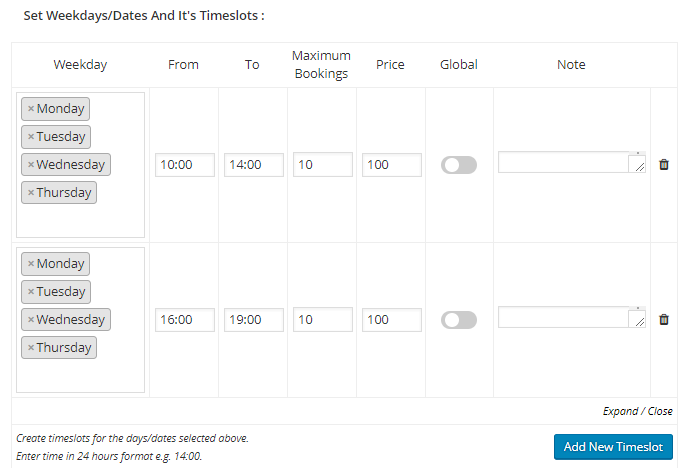
أضف المواعيد الزمنية لحجز المواعيد
يسمح لك حقل Maximum Bokings بتعيين الحد الأقصى من المواعيد لتلك الفترة الزمنية المحددة. بمجرد الوصول إلى الحد الأدنى ، يتم قفل المهلة الزمنية لأخذ المزيد من الحجوزات.
وبالتالي ، سيتم عرض أيام الأسبوع والفترات الزمنية المحددة بالإضافة إلى الحد الأقصى للحجوزات في الواجهة الأمامية للعملاء لإجراء الحجوزات.
الواجهة الأمامية :
سيظهر المنتج الذي تم إنشاؤه حديثًا لإجراء الحجوزات لعيادة Dr. Phil's في الواجهة الأمامية لموقع الويب كما هو موضح في لقطة الشاشة أدناه.
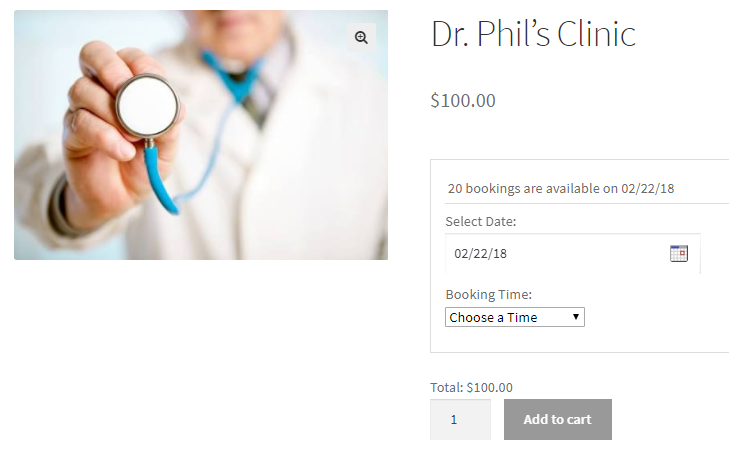
المنتج معروض في الواجهة الأمامية مع تحديد التاريخ
كما ترى ، يُطلب منك أولاً تحديد تاريخ حجز موعد. لقد اخترنا التاريخ 22 فبراير 2018 . بمجرد إضافة التاريخ ، سيتم عرض الحد الأقصى للحجوزات لذلك التاريخ كما هو موضح أعلاه. نظرًا لأنه تم ضبط الحد الأقصى للحجوزات على 20 ، يتم عرض الرسالة 20 حجزًا في 02/22/18 كما هو موضح أعلاه.
الآن عندما تحدد وقت الحجز من الفترات الزمنية المضافة ، سيتغير التوفر. هذا يعني أنه عندما نختار الفاصل الزمني من 10 صباحًا إلى 2 مساءً ، يكون الحد الأقصى للتوافر لتلك الفترة الزمنية هو نصف الحد الأقصى للتوافر في اليوم نظرًا لوجود فترتين زمنيتين مضافتين لليوم.
لذلك ، فإن الرسالة التي يتم عرضها بمجرد تحديد الفترة الزمنية من 10 صباحًا إلى 2 مساءً ، هي 10 حجوزات متاحة من الساعة 10:00 صباحًا حتى 02:00 مساءً في يوم 02/22/2018 كما هو موضح أدناه:
 عرض الحد الأقصى من التوافر
عرض الحد الأقصى من التوافر
وبالتالي بالنسبة لطريقة حجز التاريخ والوقت ، يتم تقسيم الحد الأقصى للحجوزات المحددة لهذا اليوم إلى عدد الفترات الزمنية المضافة لذلك اليوم. هذه هي الطريقة التي تعمل بها إعدادات التوفر القصوى لحجوزات التاريخ والوقت.
تصديق
بالنظر إلى الحالة التي ناقشناها في الحجز ليوم واحد حيث يمكننا حجز قاعة الحفلة للإيجار ، سوف نفهم كيفية التعامل مع الحجوزات عند الوصول إلى الحد الأقصى للحجوزات .
لنفترض أن لدينا الحد الأقصى لحجوزات منتج Party Hall Bookings على 20 حجزًا وقد حجزنا جميع الحجوزات العشرين للتاريخ المحدد وهو 28 فبراير 2018 .
الآن عندما نختار هذا المنتج في الواجهة الأمامية ونحدد تاريخ 28 فبراير 2018 ، سيظهر هذا التاريخ على أنه معطل وستظهر الرسالة كـ Booked كما هو موضح أدناه:
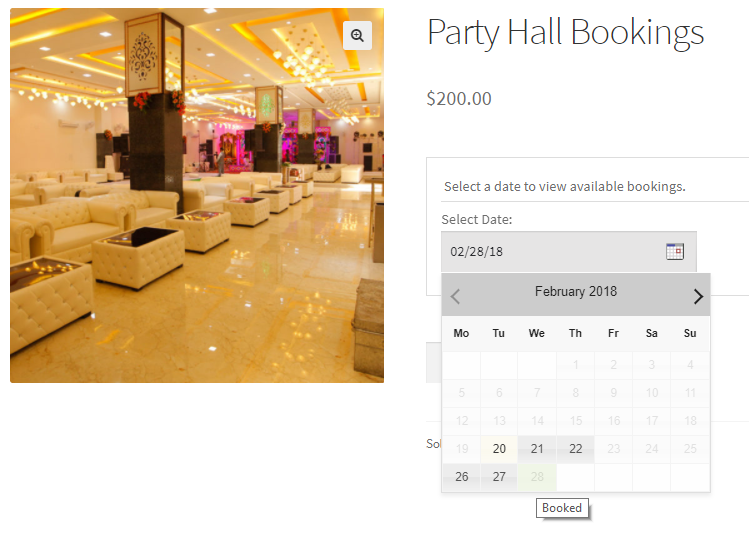
يبدو التاريخ معطلاً عند الحجز بالكامل
وذلك لأنه تم الوصول إلى الحد الأقصى من توافر القاعة ليوم 28 فبراير 2018 ، وبالتالي لا يمكن إجراء أي حجوزات أخرى. لذلك يظهر التاريخ معطلاً في تقويم الحجز ، مما يحد من الحجز الزائد للقاعة.
حد التأمين للمنتجات المتغيرة وقيمة السمة
يمكنك أيضًا تعيين الحد الأقصى للحجوزات لكل مجموعة متنوعة من المنتجات المتغيرة المختلفة لـ WooCommerce. لفهم كيفية عمل هذا بعمق كامل ، يرجى قراءة المنشور السابق.
علاوة على ذلك ، يوفر هذا المكون الإضافي أيضًا القدرة على اعتبار قيم السمات ككمية ويسمح بإعداد تأمين لنفسه. يمكنك إلقاء نظرة على منشور مستوى السمة لمعرفة المزيد عنه.
استنتاج
في هذا المنشور ، رأينا كيف يمكن تعيين الحد الأقصى للحجوزات لطرق الحجز الثلاث الرئيسية وهي اليوم الواحد ، والليالي المتعددة ، وحجوزات التاريخ والوقت التي يوفرها المكون الإضافي للحجز والمواعيد لـ WooCommerce. ناقشنا أيضًا حول المنتجات المتغيرة وقيم السمات لتعيين الحد الأقصى للحجوزات.
يلعب هذا الإعداد دورًا حيويًا في إدارة مخزون المنتجات أو الخدمات للشركات عبر الإنترنت. ومن ثم فإن استخدامه بطريقة صحيحة سيساعد العملاء على زيادة مبيعاتهم الإجمالية عبر الإنترنت .
